
文章插图
演示机型:华为MateBook X 系统版本:win7 APP版本:CAD2013
1、鼠标移动至电脑桌面CAD处点击鼠标右键点击“属性” 。
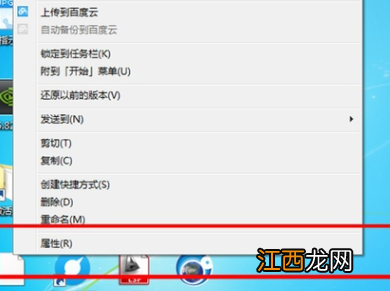
文章插图
2、在弹出的窗口中点击“打开文件的位置” 。
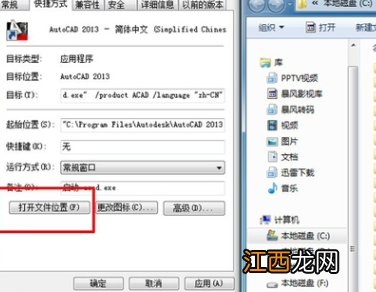
文章插图
【cad填充图案怎么导入】3、找到并打开文件夹“Support” 。
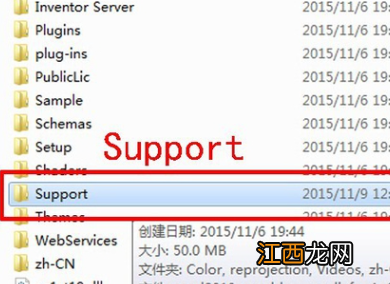
文章插图
4、在此文件夹中新建一个文件夹命名为填充图案,将要安装的自定义图案复制到“填充图案”这个文件夹 。
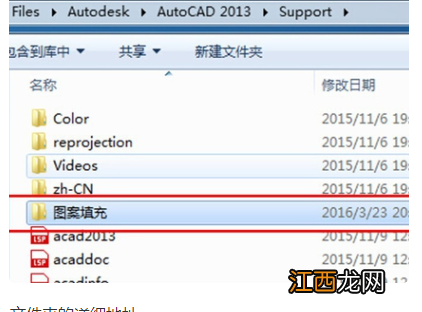
文章插图
5、复制填充图案文件夹的详细地址 。

文章插图
6、打开CAD点击菜单栏的工具—选项在弹出的窗口中点击文件—窗口右边点击添加 。

文章插图
7、Ctrl+V将“填充图案”这个文件夹的详细地址,黏贴到里面 。

文章插图
8、打开CAD打开填充图案窗口,点击——自定义图案—查看即可 。

文章插图
相关经验推荐
- cad自带的电气元件在哪
- cad布局背景怎么调成黑色
- CAD如何新建图层
- 图片转换成cad图纸
- cad中怎么绘制标高
- cad多行文字快捷键
- cad面积标注快捷键
- cad全屏缩放快捷键
- cad区域面积怎么算
- win10装cad缺少net组件












